(图)升级Win10系统出现无限重启的解决方法
发表于:2025-12-04 作者:创始人
编辑最后更新 2025年12月04日,Win10系统开放免费升级才两天,就爆出了非常多升级过程中出现的问题,其中,一些网友反映在Win10系统升级过程中,出现了安装出错,无限重启的状况。那么,网友遇到这个状况,该如何处理呢?一起来了解一下
Win10系统开放免费升级才两天,就爆出了非常多升级过程中出现的问题,其中,一些网友反映在Win10系统升级过程中,出现了安装出错,无限重启的状况。那么,网友遇到这个状况,该如何处理呢?一起来了解一下今天小编为大家分享的Win10系统升级过程遇到无限重启的解决方法。
其实,win10安装无限重启有一个解决方案,那就是回到上一个系统,然后可以选择再次安装或者不安装。以下就是无限重启的解决办法。
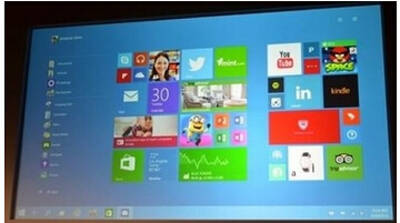
Win10系统
1、在Win10 蓝色窗户Logo下面的白色圆圈在转的时候,数 5 秒,然后强行按下电源键不放直到笔记本关机。重启电脑,重复上一步骤2-3次,直到出现恢复界面。

Win10系统升级问题
2、鼠标点击"查看高级修复选项", 点击"疑难解答",选择:"高级选项"

Win10系统疑难解答
3、选择:"回退到以前的版本" (注:中间可能会出现:选择你要用来恢复的用户名,输入该用户名的密码,如果没有就直接回车。可能会出现要你输入密钥,如果没有,点击忽略该驱动器。)
4、最后如图,点击"回退到以前的版本",开始返回升级前的操作系统。请耐心等待。
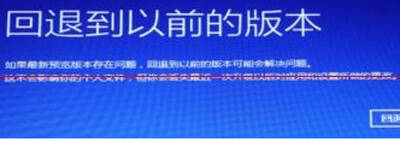
Win10系统回退到以前的版本
根据众多网友反馈,我们建议大家直接使用Windows7、Windows 8.1原生系统预订升级Win10,或推荐大家直接下载微软Win10官方原版ISO镜像。
相关推荐:
《Win7/Win8.1免费升级激活Win10正式版攻略》
《免费升级正版Win10方法汇总》
《Windows insider预览版转为Win10正式版方法》
2022-05-09 15:10:50


